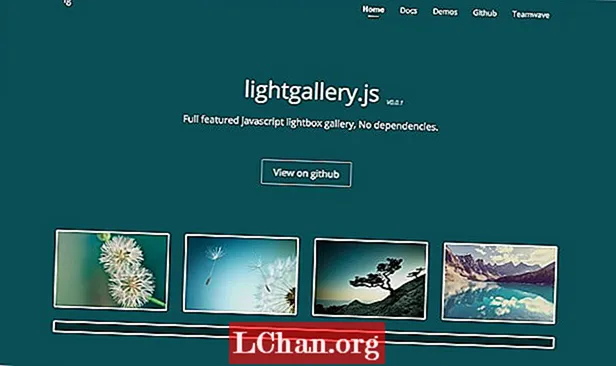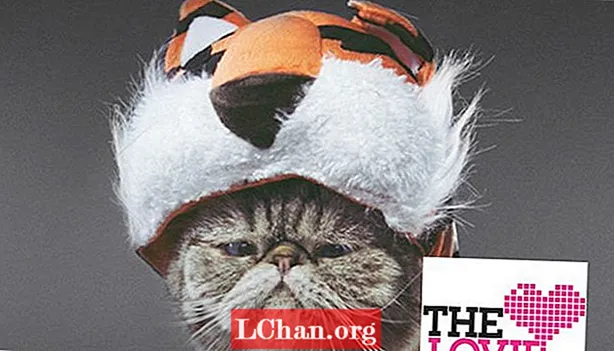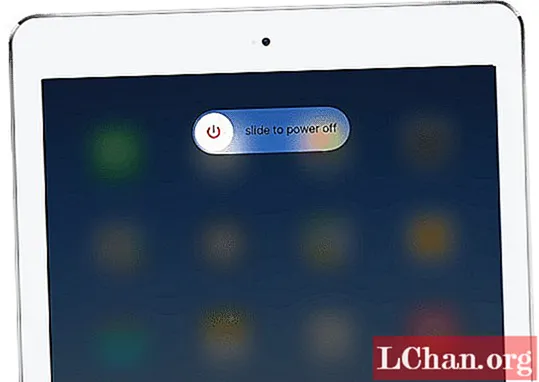
İçerik
- Çözüm 1. iPad'inizi 3 veya 4 Kez Yeniden Başlatın
- Çözüm 2. iPadOS Parolasının iPhone Unlocker ile Çalışmadığını Düzeltin
- Çözüm 3. iCloud'da iPad'i Silme Yoluyla Çalışmayan iPadOS Parolasını Düzeltin
- Çözüm 4. iTunes'da, iPad'i Geri Yükleme yoluyla Tanınmayan iPadOS Parolasını Düzeltin
- Çözüm 5. iPadOS 13'ü iOS 12'ye düşürün
- Son sözler
Genel olarak, iOS güncellemesi kullanıcılar için hiçbir zaman sorunsuz bir yolculuk olmadı. Cihazla ilgili her zaman bir sorun vardır. Bununla birlikte, Apple bu yeni iPadOS ile gurur duyuyor ve biz de heyecanlıyız. Ancak kullanıcılar, iPadOS 13.1 / 13 güncellemesi sırasında veya sonrasında hala birçok sorunla karşı karşıya. Bu tür yaygın sorunlardan biri iPadOS şifresi çalışmıyor. Bunu yaşıyorsanız, aşağıdaki makaleyi okumanız gerekir.
- Çözüm 1. iPad'inizi 3 veya 4 Kez Yeniden Başlatın
- Çözüm 2. iPadOS Parolasının iPhone Unlocker ile Çalışmadığını Düzeltin
- Çözüm 3. iCloud'da iPad'i Silme Yoluyla Çalışmayan iPadOS Parolasını Düzeltin
- Çözüm 4. iTunes'da, iPad'i Geri Yükleme yoluyla Tanınmayan iPadOS Parolasını Düzeltin
- Çözüm 5. iPadOS 13'ü iOS 12'ye düşürün
Çözüm 1. iPad'inizi 3 veya 4 Kez Yeniden Başlatın
Denenecek ilk şey, cihazı yeniden başlatmaktır. Kulağa çok basit gelebilir, ancak buggy iOS cihazının yeniden başlatılması birkaç kez çok yararlı olduğunu kanıtladı. Tek bir yeniden başlatma işe yaramadıysa, aynısını en az 3 ila 4 kez yapabilirsiniz. Bir iPad'i yeniden başlatmak çok basittir. İPadOS şifresi sizin için çalışmıyorsa yapmanız gerekenler:
Adım 1: iPad'inizdeki Güç düğmesini birkaç saniye basılı tutun.
Adım 2: Güç Kaydırıcısı ekranda görünecektir. Ardından, ekranın kenarına sürükleyin, iPad kapanacaktır.
3. Adım: Birkaç saniye bekledikten sonra, cihazı açmak için Güç düğmesini kullanın.

Arka arkaya 3 ila 4 kez yeniden başlattıktan sonra iPad'in parolayı tanıması ihtimali vardır. Değilse, sonraki çözüme geçebilirsiniz.
Çözüm 2. iPadOS Parolasının iPhone Unlocker ile Çalışmadığını Düzeltin
İPad'i yeniden başlatmak işe yaramadıysa ve iPadOS 13'e güncelledikten sonra parola hala çalışmıyorsa, parolayı atlamak için profesyonel bir parola kilidi açıcı kullanmalısınız. Çevrimiçi olarak profesyonel bir şifre çözücü arıyorsanız, birden fazla seçenek mevcut olacaktır. Ancak bunların arasında PassFab iPhone Unlocker'ı en etkili ve bu görev için uygun bulduk. Yalnızca iPhone'u değil, iPad ve iPod touch'ı da destekler. İşte bu yazılıma nasıl devam edeceğiniz aşağıda açıklanmıştır:
Adım 1: Öncelikle bilgisayarınıza PassFab iPhone Unlocker'ı indirip kurun ve ardından başlatın. Program arayüzünde iki seçenek olacaktır, "Kilit Ekranı Şifresinin Kilidini Aç" seçeneğine tıklayın.

Adım 2: Ardından iPad'i bilgisayara bağlayın ve devam etmek için "Başlat" ı tıklayın.

Not: iPad program tarafından algılanmıyorsa Kurtarma Moduna veya DFU Moduna girmeniz gerekebilir. Bu işe yaramadıysa, cihazı DFU moduna geçirmeniz gerekir.
Adım 3: Cihaz program tarafından algılandıktan sonra, cihaz yazılımını bilgisayarınıza almak için "İndir" e tıklamanız gereken üretici yazılımı sayfasına yönlendirileceksiniz.

Adım 4: Donanım yazılımı indirilir indirilmez başka bir sayfaya yönlendirileceksiniz. Burada, "Kilidi Açmayı Başlat" ı tıklayın ve program, cihazın kilidini açmaya başlayacaktır.

Bu prosedür bittikten sonra, kilitli iPad'inizi herhangi bir şifre olmadan girebileceksiniz.
Çözüm 3. iCloud'da iPad'i Silme Yoluyla Çalışmayan iPadOS Parolasını Düzeltin
İPadOS parolası tanınmadıysa, iCloud'u ve iPad'imi Bul'u kullanarak aygıtı geri yükleyebilirsiniz. "İPad'imi Bul" özelliğinizin etkinleştirildiğinden emin olun. Ancak cihazınızın silineceğine dikkat edin. İşte adımlar:
Adım 1: Erişilebilir bir bilgisayardaki herhangi bir tarayıcıyı kullanarak icloud.com/find adresine gidin.

2. Adım: "Tüm Cihazlar" dan, şifrenin çalışmadığı hedef iPad'inizi seçin.

Adım 3: iPad'inizin adına tıklayın ve görüntülenen üç seçenekten "iPad'i Sil" seçeneğine tıklayın. Ardından iPad verileriniz temizlenecek ve yeni bir cihaz olarak ayarlanacaktır.

Adım 4: Artık iPad'iniz önyüklemede, Uygulamalar ve Veriler ekranını bulacaksınız. "İCloud Yedeklemesinden Geri Yükle" seçeneğine tıklamanız ve kimlik bilgilerinizle iCloud'da oturum açmanız yeterlidir.

Adım 5: Mevcut yedeklemeler listesinden yedeklemeyi seçin. Aygıt, iCloud yedekleme dosyasından hemen geri yüklenecektir. Bu nedenle, uygun bir iCloud yedeklemesine sahip olduğunuzdan emin olun.
Çözüm 4. iTunes'da, iPad'i Geri Yükleme yoluyla Tanınmayan iPadOS Parolasını Düzeltin
Bu tür bir sorunu çözmenin başka bir resmi yolu var ve iTunes uygulamasının kullanılmasını içeriyor. Prosedür hakkında endişelenmeyin, basit ve oldukça geneldir. Aşağıdaki adımları takip ediniz:
Adım 1: Bilgisayarınızdaki iTunes'un güncellendiğinden emin olun ve ardından iPad'inizi cihaza USB kablosuyla bağlayın.
2. Adım: Ardından uygulamayı çalıştırın ve cihaz otomatik olarak algılanacaktır.
Adım 3: Cihaz algılandıktan sonra iTunes panelinin üst kısmındaki "Cihaz" simgesine tıklayın.
4. Adım: Son olarak, "Özet" paneline gidin ve "iPad'i Geri Yükle" yi tıklayın.

iTunes'un cihazı geri yüklemesi kesinlikle birkaç dakikadan fazla sürecektir. Cihaza tekrar girebilecek olmanıza rağmen, tüm dosyalarınız da silinecektir.
Çözüm 5. iPadOS 13'ü iOS 12'ye düşürün
Yukarıdakilerden herhangi biri sizin için çalışmıyorsa, cihazı tekrar kullanmak istiyorsanız iPadOS'u iOS 12'ye düşürmek en iyi seçenek olacaktır. Cihazın eski sürüme geçirilmesi çok kolay olacak ve iTunes ile yapılabilir. İşte adımlar:
Adım 1: Öncelikle "iPad'imi Bul" özelliğinin devre dışı bırakıldığından emin olmalısınız.
Adım 2: Bundan sonra, resmi Apple web sitesine gidin ve iOS 12.4.1 için IPSW dosyasını indirin.

3. Adım: Şimdi, iOS cihazını bilgisayara bağlayın. iTunes otomatik olarak başlatılacaktır.
Adım 4: iTunes panelinde "Aygıt" simgesine tıklayın ve "Özet" e gidin.
Adım 5: "Yedeklemeyi Geri Yükle" ye tıklayın ve yeni indirdiğiniz aygıt yazılımını geri yükleyin. Prosedürü tamamladıktan sonra iPadOS 13, iOS 12'ye düşürülecek.

Bu arada, eski sürüme geçerken iTunes'unuz çalışmazsa ne olur? ReiBoot Pro'yu iPadOS'u düşürmek için de kullanabilirsiniz. İşte bunun nasıl yapılacağıyla ilgili bir video eğitimi:
Son sözler
İPadOS güncellemesinden sonra iPad'lerine giremeyen birkaç kullanıcı var. Bu yüzden endişelenmeyin! Kolaylıkla düzeltilebilen yaygın bir sorundur. Makalede belirtilen ayrıntılı düzeltmeleri kullanabilirsiniz ve en iyi seçenek PassFab iPhone Unlocker'ı kullanmaktır. Bu iPad şifre kilidi açıcı, diğerlerinden daha kolay ve daha etkili olacaktır. Göreyim seni!